Автор:
Frank Hunt
Жасалған Күн:
11 Сапта Жүру 2021
Жаңарту Күні:
1 Шілде 2024
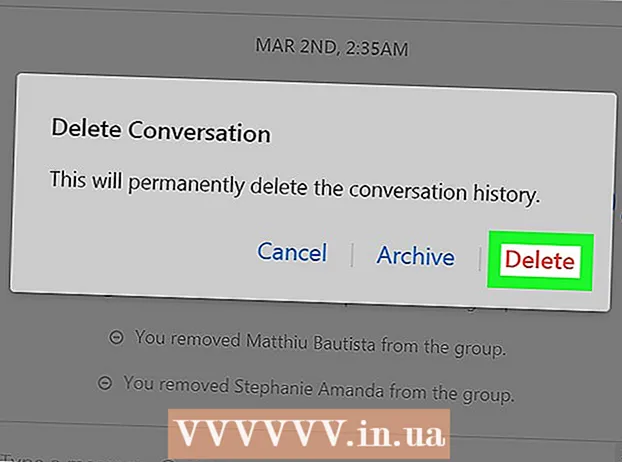
Мазмұны
- Басу үшін
- 3-тен 1-әдіс: iPhone немесе iPad-пен
- 3-тен 2-әдіс: Android-пен
- 3-тен 3-ші әдіс: Messenger Web көмегімен
- Ескертулер
Бұл мақалада iOS, Android немесе Messenger Web арқылы чат тізімінен Messenger-дегі топтық сөйлесуді қалай жоюға болатындығы туралы айтылады.
Басу үшін
3-тен 1-әдіс: iPhone немесе iPad-пен
 IPhone немесе iPad құрылғысында Messenger қолданбасын ашыңыз. Мессенджердің белгішесі ішіндегі ақ найзағайдан тұратын көк түсті көпіршікке ұқсайды.
IPhone немесе iPad құрылғысында Messenger қолданбасын ашыңыз. Мессенджердің белгішесі ішіндегі ақ найзағайдан тұратын көк түсті көпіршікке ұқсайды. - Егер сіз мессенджерге құрылғымен автоматты түрде кірмеген болсаңыз, кіру үшін электрондық поштаңызды немесе телефон нөміріңізді және пароліңізді енгізуіңіз керек.
 Үй белгішесін басыңыз. Бұл экранның төменгі сол жақ бұрышындағы кішкентай үйге ұқсайды.
Үй белгішесін басыңыз. Бұл экранның төменгі сол жақ бұрышындағы кішкентай үйге ұқсайды. - Messenger сөйлесуге ашылған кезде, басты экранға оралу үшін «Кері» батырмасын басу керек.
 Топтар қойындысын басыңыз. Бұл батырма экранның оң жақ жоғарғы бұрышындағы Іздеу жолағының астында орналасқан. Бұл сіздің барлық топтық сөйлесулеріңіздің тізімін көрсетеді.
Топтар қойындысын басыңыз. Бұл батырма экранның оң жақ жоғарғы бұрышындағы Іздеу жолағының астында орналасқан. Бұл сіздің барлық топтық сөйлесулеріңіздің тізімін көрсетеді.  Жойғыңыз келетін топты түртіңіз. Бұл сөйлесуді толық экранда көрсетеді.
Жойғыңыз келетін топты түртіңіз. Бұл сөйлесуді толық экранда көрсетеді.  Топ атын басыңыз. Бұл әңгіме басында. Мұны шерткенде «Топтар» парағы ашылады.
Топ атын басыңыз. Бұл әңгіме басында. Мұны шерткенде «Топтар» парағы ашылады.  Төмен айналдырып, топ мүшесін басыңыз. «Топ» бетінде осы топтық сөйлесудің барлық мүшелері көрсетіледі. Осы контактінің параметрлерін көру үшін мүшені басыңыз.
Төмен айналдырып, топ мүшесін басыңыз. «Топ» бетінде осы топтық сөйлесудің барлық мүшелері көрсетіледі. Осы контактінің параметрлерін көру үшін мүшені басыңыз.  Топтан шығару түймесін басыңыз.. Бұл опция экранның төменгі жағында қызыл әріптермен берілген. Ия бұл әрекетті қалқымалы терезеде растауы керек болады.
Топтан шығару түймесін басыңыз.. Бұл опция экранның төменгі жағында қызыл әріптермен берілген. Ия бұл әрекетті қалқымалы терезеде растауы керек болады.  Растау үшін Жою түймесін басыңыз. Бұл мүшені топтық әңгімеден алып тастайды.
Растау үшін Жою түймесін басыңыз. Бұл мүшені топтық әңгімеден алып тастайды.  Барлық басқа топ мүшелерін алып тастаңыз. Сөйлесуді жоймас бұрын сіз топтық әңгімедегі соңғы адам болып қалуыңыз керек.
Барлық басқа топ мүшелерін алып тастаңыз. Сөйлесуді жоймас бұрын сіз топтық әңгімедегі соңғы адам болып қалуыңыз керек. - Егер сіз барлық басқа мүшелерді алып тастамай топтан шықсаңыз, топтық әңгіме сізсіз жалғасады.
 Топтан шығу түймесін басыңыз. Бұл опция «Топ» парағының төменгі жағында қызыл әріптермен берілген. Сіз бұл әрекетті қалқымалы терезеде растауыңыз керек.
Топтан шығу түймесін басыңыз. Бұл опция «Топ» парағының төменгі жағында қызыл әріптермен берілген. Сіз бұл әрекетті қалқымалы терезеде растауыңыз керек.  Растау үшін Шығу түймесін басыңыз. Бұл топтық сөйлесуді сіздің сөйлесу тізіміңізден автоматты түрде жояды.
Растау үшін Шығу түймесін басыңыз. Бұл топтық сөйлесуді сіздің сөйлесу тізіміңізден автоматты түрде жояды. - Әңгімелесу тарихы архивтелген әңгімелер қалтасында сақталады. Сіз архивтелген сөйлесулерді Messenger Web арқылы көре немесе жоя аласыз.
3-тен 2-әдіс: Android-пен
 Messenger бағдарламасын Android жүйесінде ашыңыз. Мессенджердің белгішесі көк найзағаймен көк сөйлеу көпіршігіне ұқсайды және сіздің қосымшалар тізіміңізде.
Messenger бағдарламасын Android жүйесінде ашыңыз. Мессенджердің белгішесі көк найзағаймен көк сөйлеу көпіршігіне ұқсайды және сіздің қосымшалар тізіміңізде. - Егер сіз мессенджерге құрылғымен автоматты түрде кірмеген болсаңыз, кіру үшін электрондық поштаңызды немесе телефон нөміріңізді және пароліңізді енгізуіңіз керек.
 Үй белгішесін басыңыз. Бұл экранның төменгі сол жақ бұрышындағы кішкентай үйге ұқсайды.
Үй белгішесін басыңыз. Бұл экранның төменгі сол жақ бұрышындағы кішкентай үйге ұқсайды. - Messenger сөйлесуге ашылған кезде, басты экранға оралу үшін «Кері» батырмасын басу керек.
 Топтар қойындысын басыңыз. Бұл батырма экранның оң жақ жоғарғы бұрышындағы Іздеу жолағының астында орналасқан. Бұл сіздің барлық топтық сөйлесулеріңіздің тізімін көрсетеді.
Топтар қойындысын басыңыз. Бұл батырма экранның оң жақ жоғарғы бұрышындағы Іздеу жолағының астында орналасқан. Бұл сіздің барлық топтық сөйлесулеріңіздің тізімін көрсетеді.  Жойғыңыз келетін топты түртіңіз. Бұл сөйлесуді толық экранда көрсетеді.
Жойғыңыз келетін топты түртіңіз. Бұл сөйлесуді толық экранда көрсетеді.  Ақпарат белгішесін басыңыз. Бұл сөйлесудің жоғарғы оң жақ бұрышындағы шеңбер ішіндегі «і» -ге ұқсайды. Бұл «Топтық ақпарат» бетін ашады.
Ақпарат белгішесін басыңыз. Бұл сөйлесудің жоғарғы оң жақ бұрышындағы шеңбер ішіндегі «і» -ге ұқсайды. Бұл «Топтық ақпарат» бетін ашады.  Топ мүшесінің аты жанындағы үш тік нүкте бар белгішені түртіңіз. Бұл слайдтар мәзірін ашады.
Топ мүшесінің аты жанындағы үш тік нүкте бар белгішені түртіңіз. Бұл слайдтар мәзірін ашады.  Слайдтар мәзіріндегі Топтан шығару түймесін түртіңіз. Бұл топтық әңгімеден бұл контактіні жояды.
Слайдтар мәзіріндегі Топтан шығару түймесін түртіңіз. Бұл топтық әңгімеден бұл контактіні жояды.  Барлық басқа топ мүшелерін алып тастаңыз. Сөйлесуді жоймас бұрын сіз топтық әңгімедегі соңғы адам болып қалуыңыз керек.
Барлық басқа топ мүшелерін алып тастаңыз. Сөйлесуді жоймас бұрын сіз топтық әңгімедегі соңғы адам болып қалуыңыз керек. - Егер сіз барлық басқа мүшелерді алып тастамай топтан шықсаңыз, топтық әңгіме сізсіз жалғасады.
 «Топтық мәліметтер» парағының жоғарғы оң жақ бұрышындағы үш тік нүкте белгішесін түртіңіз. Бұл сіздің тобыңыздың опциялары бар слайд мәзірін ұсынады.
«Топтық мәліметтер» парағының жоғарғы оң жақ бұрышындағы үш тік нүкте белгішесін түртіңіз. Бұл сіздің тобыңыздың опциялары бар слайд мәзірін ұсынады.  Слайдтар мәзіріндегі Топтан шығу түймесін басыңыз. Бұл топтық сөйлесуді сіздің сөйлесу тізіміңізден автоматты түрде жояды.
Слайдтар мәзіріндегі Топтан шығу түймесін басыңыз. Бұл топтық сөйлесуді сіздің сөйлесу тізіміңізден автоматты түрде жояды. - Әңгімелесу тарихы архивтелген әңгімелер қалтасында сақталады. Сіз архивтелген сөйлесулерді Messenger Web арқылы көре немесе жоя аласыз.
3-тен 3-ші әдіс: Messenger Web көмегімен
 Messenger бағдарламасын жұмыс үстеліндегі шолғышта ашыңыз. Браузеріңіздің мекен-жай жолына www.messenger.com теріп, басыңыз ↵ енгізіңіз пернетақтада.
Messenger бағдарламасын жұмыс үстеліндегі шолғышта ашыңыз. Браузеріңіздің мекен-жай жолына www.messenger.com теріп, басыңыз ↵ енгізіңіз пернетақтада. - Егер сіз мессенджерге құрылғымен автоматты түрде кірмеген болсаңыз, кіру үшін электрондық поштаңызды немесе телефон нөміріңізді және пароліңізді енгізуіңіз керек.
 Сол жақ панельдегі топты нұқыңыз. Сіз өзіңіздің барлық топтарыңыздың және жеке сөйлесулеріңіздің тізімін шолғыш терезесінің сол жағында көресіз. Жойғыңыз келетін топты тауып, оны нұқыңыз.
Сол жақ панельдегі топты нұқыңыз. Сіз өзіңіздің барлық топтарыңыздың және жеке сөйлесулеріңіздің тізімін шолғыш терезесінің сол жағында көресіз. Жойғыңыз келетін топты тауып, оны нұқыңыз. - Топтың атын, мүшелерін немесе сөйлесудің мазмұнын есіңізде сақтасаңыз, сол жақ жоғарғы бұрышта орналасқан «Іздеу хабаршысы» жолағын пайдалануға болады.
 Ақпарат белгішесін басыңыз. Бұл топтық әңгіменің жоғарғы оң жақ бұрышындағы шеңбер ішіндегі «і» тәрізді. Бұл сіздің экраныңыздың оң жағында топтың мәліметтерін көрсетеді.
Ақпарат белгішесін басыңыз. Бұл топтық әңгіменің жоғарғы оң жақ бұрышындағы шеңбер ішіндегі «і» тәрізді. Бұл сіздің экраныңыздың оң жағында топтың мәліметтерін көрсетеді.  Топ мүшесінің жанындағы үш көлденең нүктені басыңыз. Бұл батырма топтың әр мүшесінің жанында тінтуірді олардың аттарының үстіне апарғанда пайда болады. Бұл слайдтар мәзірін ашады.
Топ мүшесінің жанындағы үш көлденең нүктені басыңыз. Бұл батырма топтың әр мүшесінің жанында тінтуірді олардың аттарының үстіне апарғанда пайда болады. Бұл слайдтар мәзірін ашады.  Ашылмалы мәзірде Топтан алып тастау түймешігін басыңыз. Сіз бұл әрекетті қалқымалы терезеде растауыңыз керек.
Ашылмалы мәзірде Топтан алып тастау түймешігін басыңыз. Сіз бұл әрекетті қалқымалы терезеде растауыңыз керек.  Растау үшін Жою түймесін басыңыз, бұл мәзірдің төменгі оң жақ бұрышындағы қызыл түйме. Бұл топтық әңгімеден бұл контактіні жояды.
Растау үшін Жою түймесін басыңыз, бұл мәзірдің төменгі оң жақ бұрышындағы қызыл түйме. Бұл топтық әңгімеден бұл контактіні жояды.  Барлық басқа топ мүшелерін алып тастаңыз. Сөйлесуді жоймас бұрын сіз топтық әңгімедегі соңғы адам болып қалуыңыз керек.
Барлық басқа топ мүшелерін алып тастаңыз. Сөйлесуді жоймас бұрын сіз топтық әңгімедегі соңғы адам болып қалуыңыз керек. - Егер сіз барлық басқа мүшелерді алып тастамай топтан шықсаңыз, топтық әңгіме сізсіз жалғасады.
 Оң жақ панельдегі беріліс белгісін басыңыз. Бұл экранның оң жақ жоғарғы бұрышындағы ақпарат түймесінің астында. Бұл топ опциялары бар слайд мәзірін ұсынады.
Оң жақ панельдегі беріліс белгісін басыңыз. Бұл экранның оң жақ жоғарғы бұрышындағы ақпарат түймесінің астында. Бұл топ опциялары бар слайд мәзірін ұсынады.  Слайдтар мәзіріндегі Жою түймесін басыңыз. Сіз бұл әрекетті қалқымалы терезеде растауыңыз керек.
Слайдтар мәзіріндегі Жою түймесін басыңыз. Сіз бұл әрекетті қалқымалы терезеде растауыңыз керек.  Растау үшін Жою түймесін басыңыз. Бұл мәзірдің төменгі оң жақ бұрышындағы қызыл түйме. Бұл опция топтық сөйлесуді сіздің сөйлесу тізіміңізден және сөйлесу тарихын біржола жояды.
Растау үшін Жою түймесін басыңыз. Бұл мәзірдің төменгі оң жақ бұрышындағы қызыл түйме. Бұл опция топтық сөйлесуді сіздің сөйлесу тізіміңізден және сөйлесу тарихын біржола жояды.
Ескертулер
- Әңгімеден басқа адамдарды алып тастау үшін сіз топтың әкімшісі болуыңыз керек. Сіз әлі де топты сөйлесу тізімінен басқа мүшелерді шығармай алып тастай аласыз, бірақ әңгіме басқа мүшелер үшін жалғасады.



